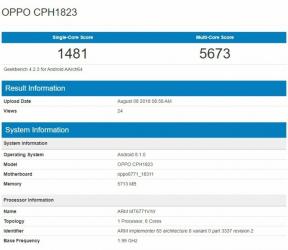Aktualizacja oprogramowania Motorola One Vision: QSAS30.62-24-11
Zainstaluj Standardowy Rom / / August 05, 2021
Motorola ujawniła urządzenie Motorola One Vision w czerwcu 2019 roku. Urządzenie jest pierwszym urządzeniem Motoroli z chipsetem Samsung Exynos. Urządzenie to porządne opakowanie jak na średniaka. W tym poście udostępnimy Ci kompletne narzędzie do śledzenia aktualizacji oprogramowania Motorola One Vision. Warto zauważyć, że podamy również link do plików oprogramowania układowego.
Pomoże to w utrzymaniu aktualności Motorola One Vision, a także może wykorzystać pliki oprogramowania układowego do rozwiązywania problemów, takich jak lagi, pętla rozruchowa lub miękka cegła. Co więcej, jeśli napotykasz również problemy, takie jak zamrożenie ekranu, brak reakcji na dotyk, awaria aparatu lub pętla rozruchowa, w telefonie ten przewodnik zawiera łącza umożliwiające powrót do stabilnych aktualizacji. Będziemy również aktualizować ten post za każdym razem, gdy pojawi się nowa aktualizacja telefonu. Mając to na uwadze, przejdźmy od razu do samego artykułu:

Spis treści
- 1 Motorola One Vision - specyfikacja urządzenia
- 2 Śledzenie aktualizacji oprogramowania
- 3 Jak sprawdzić dostępność aktualizacji oprogramowania w Motorola One Vision?
-
4 Kroki instalacji oprogramowania sprzętowego w Motorola One Vision
- 4.1 Wymagania wstępne
- 4.2 Za pomocą narzędzi ADB Fastboot
- 4.3 W trybie odzyskiwania
- 5 Zakończyć!
Motorola One Vision - specyfikacja urządzenia
Motorola wypuściła One Vision w czerwcu 2019 roku. Jest zasilany przez Exynos 9609 wraz z 4 GB pamięci RAM. Pod maską oferuje do 128 GB wbudowanej pamięci. Urządzenie posiada współdzielone gniazdo SIM, co oznacza, że można włożyć również kartę microSD. Jest również wyposażony w UFS 2.1 dla szybszego przesyłania danych. Wyświetlacz Motorola One Vision ma 6,3 cala i 1080 x 2520 pikseli, proporcje 21: 9 i gęstość 432 PPI. Wyświetlacz jest chroniony szkłem Corning Gorilla Glass.

W dziale aparatów zawiera konfigurację z dwoma aparatami z głównym aparatem 48 MP i czujnikiem głębi 5 MP. Ten moduł umożliwia nagrywanie filmów w formacie [email chroniony], i [email chroniony]/60fps. W przypadku selfie jest wyposażony w aparat o rozdzielczości 25 MP, który może nagrywać [email chroniony] Skaner linii papilarnych znajduje się z tyłu telefonu. Pod maską mieści akumulator o pojemności 3500 mAh z obsługą szybkiego ładowania 15 W. Jest wyposażony w system Android 9 Pie po wyjęciu z pudełka, a teraz współpracuje z systemem Android 10.
Śledzenie aktualizacji oprogramowania
Tutaj podajemy wszystkie szczegóły dotyczące najnowszych aktualizacji smartfona Motorola One Vision. Zwróć uwagę, że wszystkie najnowsze aktualizacje zostaną umieszczone na dole tej tabeli. Dlatego radzimy często sprawdzać ten post, aby być na bieżąco. Zwróć uwagę, że udostępnimy Ci również łącze do pobrania oprogramowania sprzętowego do ręcznej instalacji.
| Wersja oprogramowania | Changelog |
| PSA29.137-17 |
|
| PSAS29.137-17-2 |
|
| PSAS29.137-17-4 |
|
| PSA29.160-50 |
|
| PSA29.160-55-7 |
|
| PSAS29.160-55-7-1 |
|
| PSAS29.160-55-7-3 |
|
| QSA30.62-24 |
|
| QSAS30.62-24-3 |
|
| QSAS30.62-24-4 |
|
| QSAS30.62-24-6 |
|
| QSAS30.62-24-7 |
|
| QSAS30.62-24-10 |
|
| QSAS30.62-24-11 |
|
Jak sprawdzić dostępność aktualizacji oprogramowania w Motorola One Vision?
Należy pamiętać, że aktualizacje przez producentów OEM są zawsze przesyłane przez OTA w partiach. Oznacza to, że dotarcie do wszystkich jednostek zajmie trochę czasu. Możesz jednak ręcznie sprawdzić dostępność aktualizacji, wykonując poniższe czynności:
- Przejdź do ustawień.
- Następnie dotknij Informacje o telefonie.
- Stuknij w Aktualizacje systemu.
- Pojawi się wersja Twojego telefonu.
- Jeśli dostępna jest nowa aktualizacja, możesz ją dotknąć, aby ją zainstalować.
- Otóż to!
Kroki instalacji oprogramowania sprzętowego w Motorola One Vision
Możesz pobrać pliki oprogramowania układowego z narzędzia do śledzenia aktualizacji oprogramowania i ręcznie zainstalować aktualizację na smartfonie. Pomoże to w utrzymywaniu aktualności urządzenia przy użyciu najnowszego dostępnego oprogramowania. Przed przystąpieniem do ręcznej instalacji aktualizacji w telefonie Motorola One Vision należy przejrzeć listę wymagań wstępnych.
Wymagania wstępne
- Po pierwsze, oprogramowanie podane w tym poście dotyczy tylko Motoroli One Vision.
- Musisz pobrać i zainstalować najnowszą wersję Sterowniki USB Motorola dla systemu Windows lub MAC.
- Będziesz także musiał pobrać i rozpakować plik Narzędzie szybkiego uruchamiania ADB na komputerze.
- Upewnij się, że musisz naładować urządzenie One Vision do co najmniej 60-70%.
- Wykonaj pełną kopię zapasową, kierując się tutaj Jak wykonać kopię zapasową telefonu z Androidem bez ROOT
Ostrzeżenie!
W Getdroidtips.com nie możemy ponosić odpowiedzialności, jeśli coś pójdzie nie tak. Podejmij własne ryzyko!
Za pomocą narzędzi ADB Fastboot
- Pobierz plik oprogramowania układowego z powyższego narzędzia do śledzenia aktualizacji oprogramowania.
- Teraz pobierz Narzędzia ADB i Fastboot na komputerze.
- Przenieś pobrany plik oprogramowania układowego do folderu, w którym rozpakowałeś narzędzia ADB i Fastboot.
- Teraz musisz ponownie uruchomić smartfon Motorola One Vision Tryb odzyskiwania.
- Po przejściu do trybu odzyskiwania musisz wybrać Zastosowanie aktualizacji z adb.
- Teraz podłącz telefon do komputera za pomocą kabla USB.
- Następnie musisz otworzyć cmd w tym samym folderze, w którym rozpakowałeś zawartość narzędzi ADB. naciśnij Shift + kliknięcie prawym przyciskiem myszy.
- Teraz wykonaj poniższe polecenie na ekranie CMD.
adb sideload Nazwa pliku.zip
- Poczekaj, aż proces instalacji się zakończy i oprogramowanie układowe zostanie zainstalowane na smartfonie.
- Po zakończeniu instalacji. Uruchom ponownie telefon.
- Otóż to!
W trybie odzyskiwania
- Przede wszystkim musisz włączyć Opcje programisty w telefonie Motorola One Vision.
- Aby to zrobić, przejdź do Ustawienia >> Informacje o telefonie >> Stuknij w Numer kompilacji 7 razy.
- Następnie musisz iść do Opcje programisty >> Włącz debugowanie USB.
- Pobierz i umieść pliki oprogramowania układowego w pamięci wewnętrznej telefonu.
- Następnie uruchom ponownie Motorola One Vision w Tryb odzyskiwania.
- W menu trybu odzyskiwania wybierz Zastosuj aktualizację z karty SD.
- Znajdź i wybierz pobrany plik zip z pamięci wewnętrznej.
- Rozpocznie się instalacja.
- Otóż to!
Zakończyć!
Więc masz to z mojej strony w tym poście. Mam nadzieję, że spodobał Ci się ten dedykowany tracker aktualizacji oprogramowania dla smartfona Motorola One VIsion (Kane). Zwróć uwagę, że wszystkie najnowsze aktualizacje zostaną dodane na dole tabeli aktualizacji. Dlatego często sprawdzaj, czy telefon jest aktualny. Daj nam znać w komentarzach poniżej, jeśli chcesz mieć dedykowany moduł śledzenia aktualizacji dla dowolnego innego urządzenia.
Aby uzyskać więcej takich niesamowitych relacji, możesz udać się do naszego sprawdzenia naszego Przewodniki Windows, Przewodniki po grach, Przewodniki mediów społecznościowych, iPhone, i Przewodniki dotyczące Androida aby przeczytać więcej. Zapisz się do naszego Kanał Youtube dla niesamowitych filmów związanych z Androidem, iOS i grami. Do następnego wpisu… Pozdrawiam!
Certyfikowany przez firmę Six Sigma i Google Digital Marketer, który pracował jako analityk w Top MNC. Entuzjasta technologii i motoryzacji, który lubi pisać, grać na gitarze, podróżować, jeździć na rowerze i odpoczywać. Przedsiębiorca i Blogger.